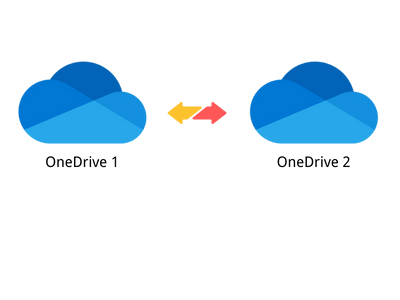
OneDrive 是當今世界上最流行的雲端儲存之一,用戶可以在 OneDrive 裡存儲任何形式的檔案,包括照片、影片和文件,我們可以在任意的 Windows PC 或移動裝置上去存取它們,且可以很容易地管理它們。除此之外,它還整合了豐富的辦公應用,可以幫助我們更好地協同辦公。我們常常會申請多個 OneDrive 帳號,像是個人生活中使用的帳號,家庭使用的帳號,以及工作中使用的帳號,這麼多的帳號,我們應該怎麼管理呢?又怎麼傳輸一個 OneDrive 帳號中的資料到另一個呢?下面我將介紹兩種方法來傳輸 OneDrive 中的資料。
步驟1: 首先打開兩個獨立的瀏覽器視窗,並分別登入你的兩個OneDrive帳號。
步驟2: 在OneDrive中選中您需要共享的文件或資料夾,並點擊右鍵,選擇"共享"選項 。
步驟3: 在彈出的視窗中,輸入您要共享該文件的使用者的郵件地址,然後點擊"發送"按鈕來完成文件的共享。
步驟4: 打開另一個OneDrive帳號,在共享功能中查看別人共享給您的文件。
步驟5: 步驟5: 選擇別人共享給您的文件或資料夾,然後點擊右鍵選擇"copy to",然後選擇一個目標資料夾,並點"copy here"按鈕來完成文件的遷移操作。
這種方法有些缺陷,即在轉存數據過程中不能關閉瀏覽器,否則就會中斷傳輸,另外操作也相對複雜,不適合管理大量賬號,如果您想長期同步一個 OneDrive 的數據到另一個賬號,那麼這種方法就不適用了。接下來我會介紹如何在一個應用中輕鬆管理多個賬號,並且可以定時同步多個 OneDrive 賬號中的數據。
RiceDrive 是一款專業的多雲存儲管理的 Web 應用程式,它能夠在多個雲儲存之間傳輸數據,操作簡單易用,如果您需要長期同步和管理多個雲儲存數據,那麼它將是最佳的選擇。下面我會介紹如何使用 RiceDrive。
步驟1: 打開 RiceDrive 官網,登入RiceDrive,在郵件輸入框中輸入您的郵箱地址,然後接收一個驗證碼進行登入。RiceDrive 不需要註冊,您登入後會自動為您創建一個帳號。
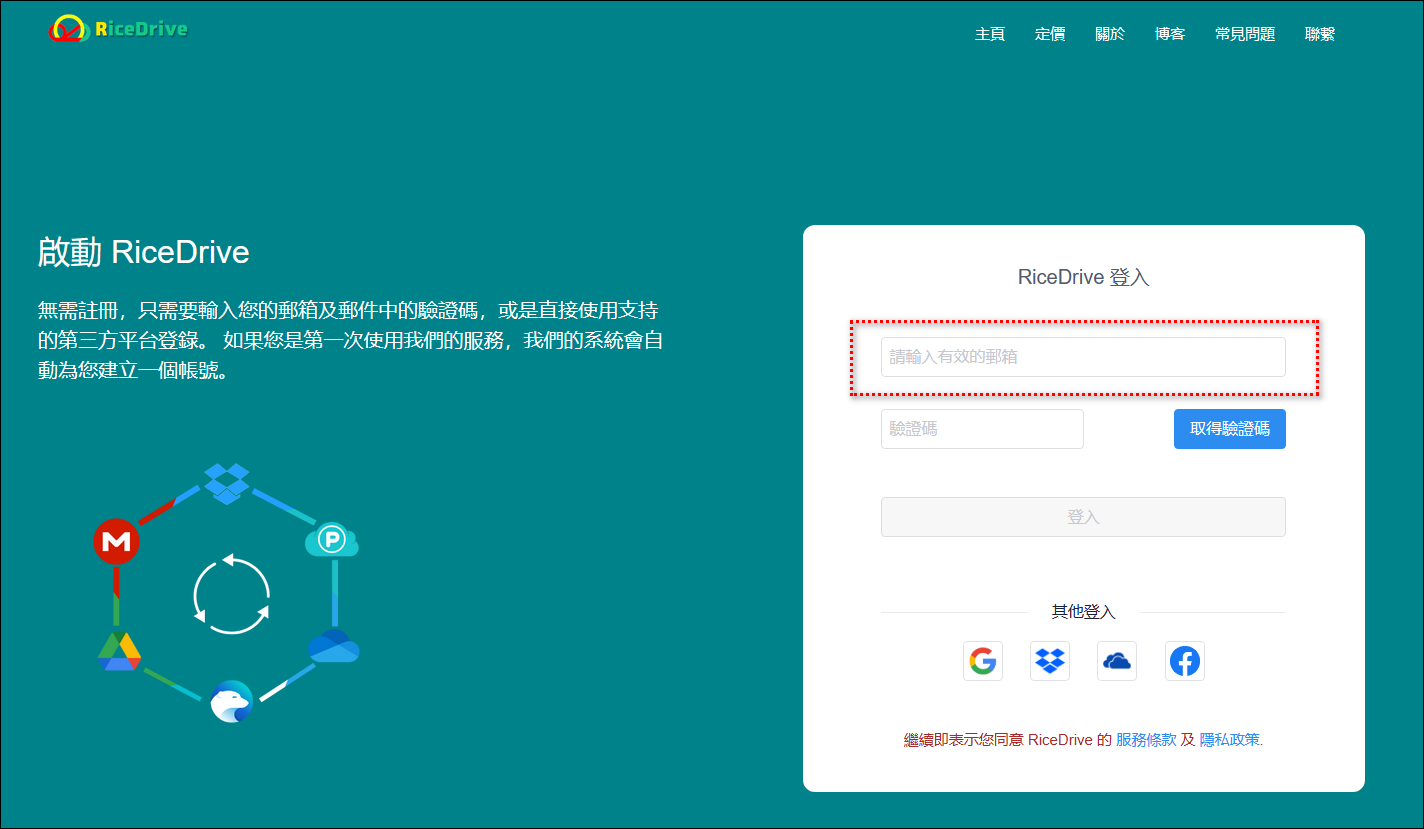
步驟2: 將多個OneDrive帳號授權到RiceDrive。進入「連結儲存」頁面,選擇OneDrive雲端儲存,並點擊「立即授權」按鈕開始授權。
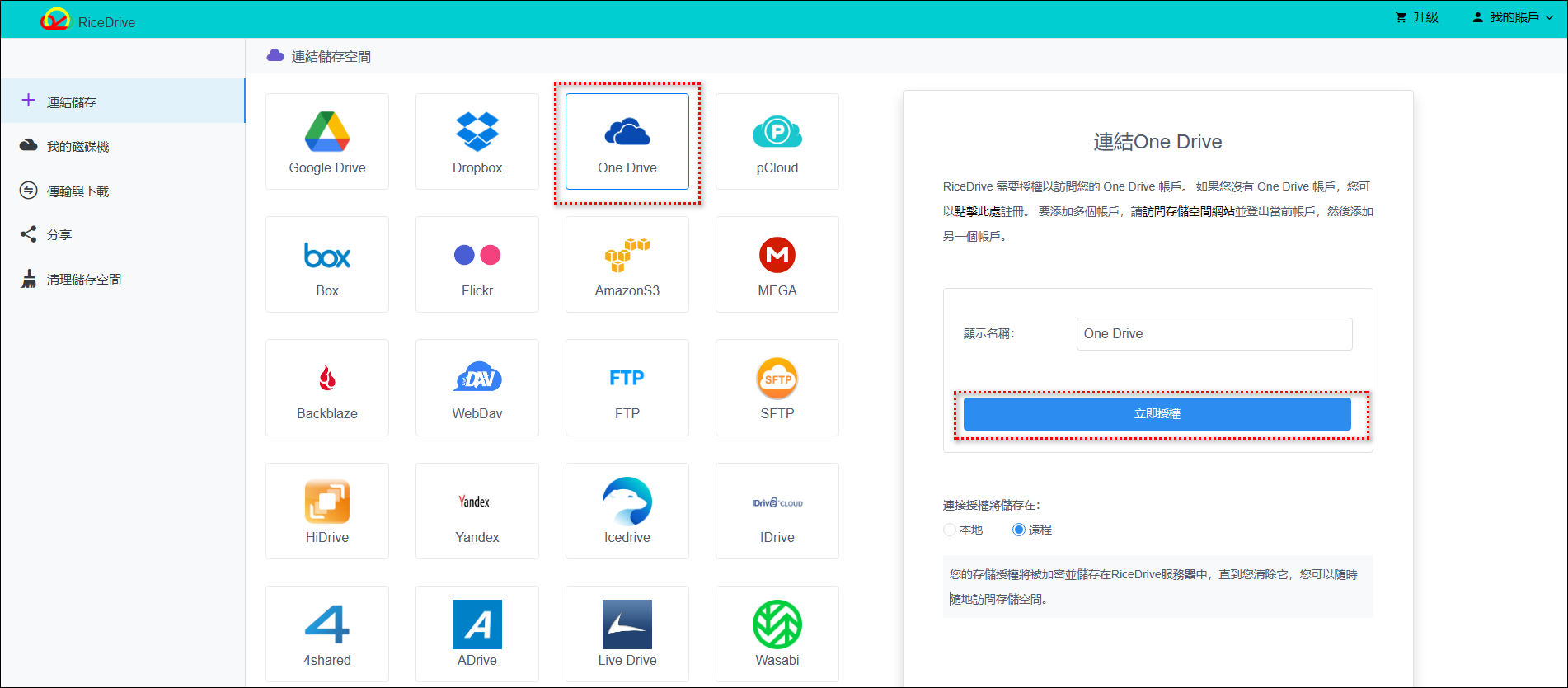
授權成功後,您可以在「我的磁碟機」中查看授權成功的雲端儲存。
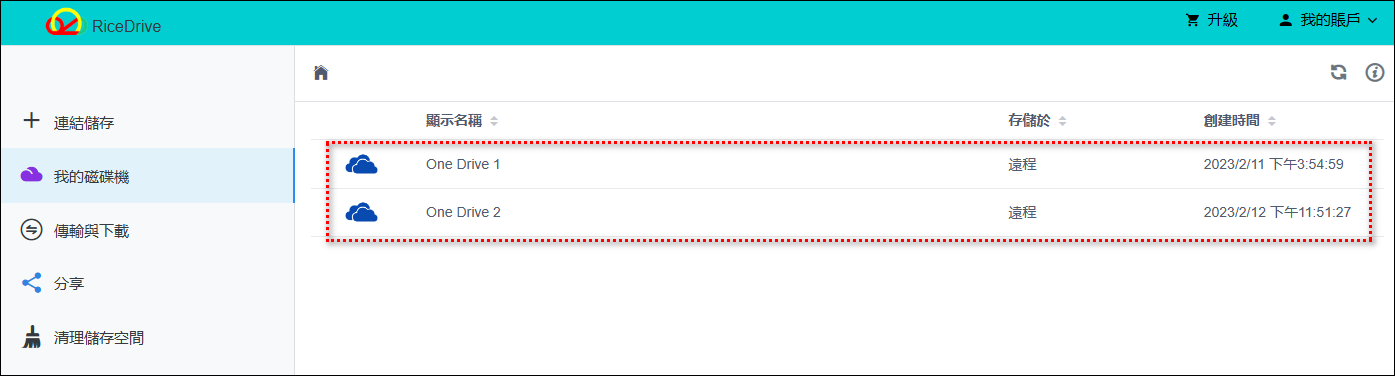
注意: 第一個OneDrive授權成功後,在授權第二個OneDrive帳號前,需要登入OneDrive官網登出第一個帳號並切換或登入到第二個OneDrive帳號,然後在RiceDrive中繼續授權,否則在RiceDrive授權時會重複將第一個OneDrive帳號授權到RiceDrive。
步驟3: 創建傳輸任務,把一個OneDrive中的資料遷移或同步到另一個OneDrive。進入「傳輸與下載」頁面,點擊「新建任務」按鈕後進入創建任務流程,在創建任務頁面中,在來源中勾選您需要傳輸的檔案或資料夾,在目標中選擇您需要儲存資料的資料夾,然後點擊「啟動」按鈕開始執行任務,您也可以打開左下角的「排程」設定,設定一個每日計劃,幫助您更好地按時同步檔案。在執行任務的過程中,您無需等待,甚至可以關閉RiceDrive,去做點其他的事,RiceDrive會在后台自動幫助您完成任務。
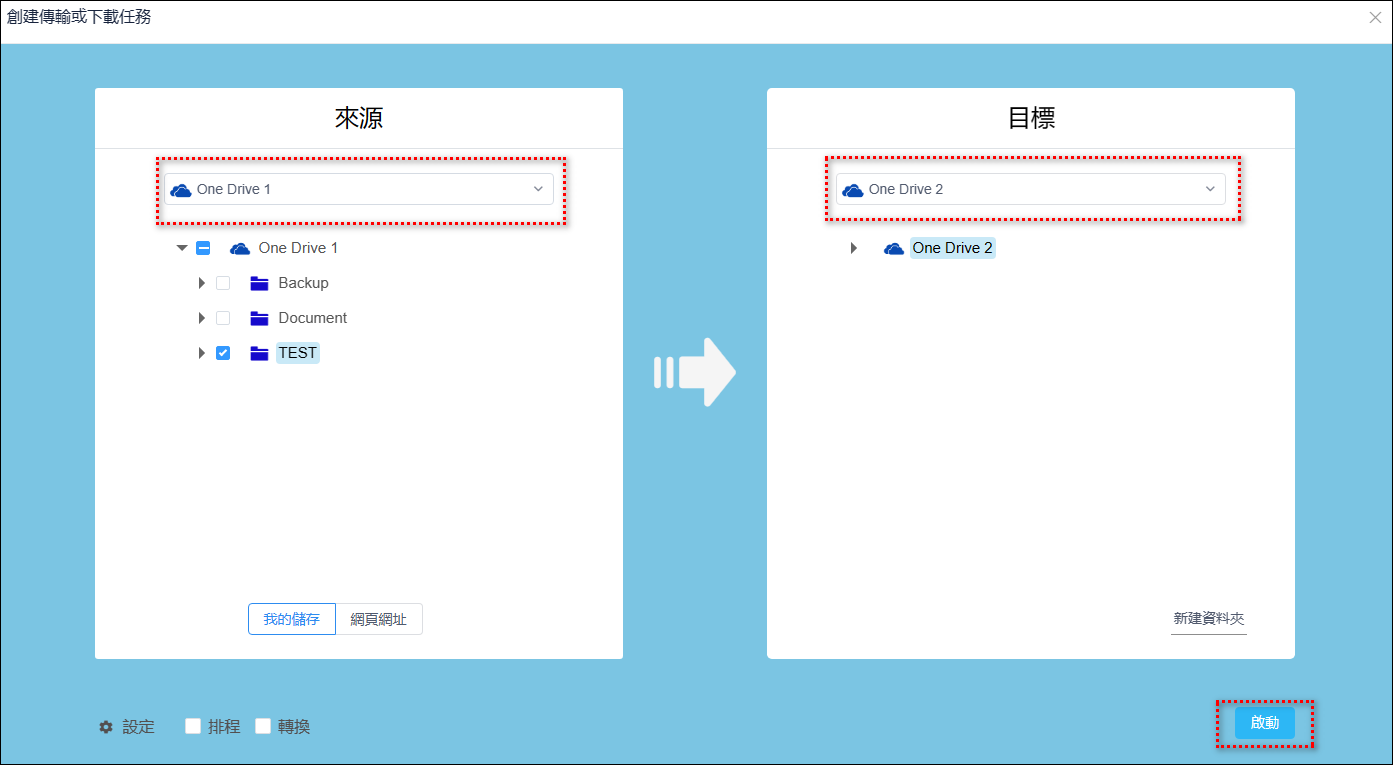
步驟4: 觀察執行結果、執行日誌以及目標路徑中傳輸的檔案或資料夾,確保任務執行成功。

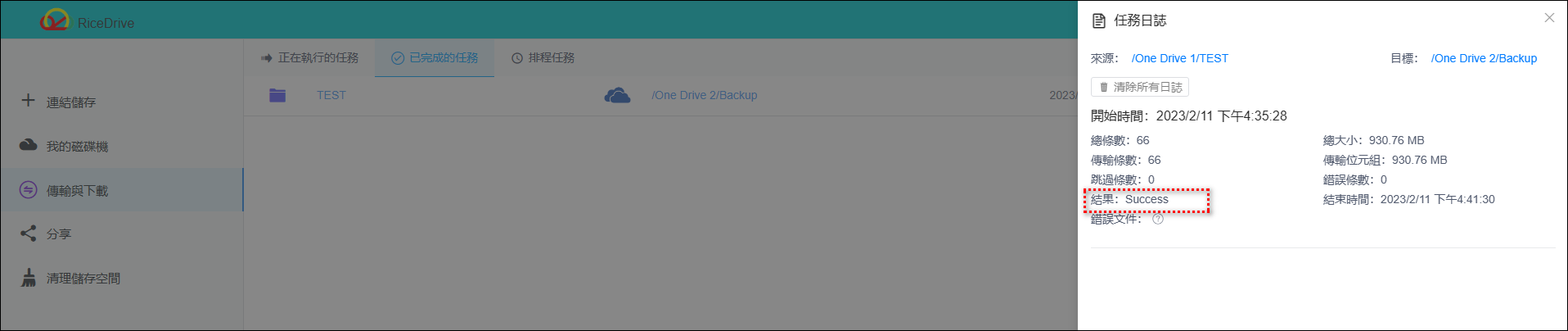
將一個OneDrive的資料遷移到另一個帳號的方法還有很多,選擇一種適合自己的才是最好的,RiceDrive能幫助您更好的管理多個雲端儲存,不只是OneDrive,它支援市面上大多數的雲端儲存。另外,RiceDrive更注重安全,安全才是傳輸最重要的保障,我們始終把它放在首位,並為此做了很多的努力,所以您可以放心的使用。而且它的操作簡單又快速,能幫助您節約大量的時間和寬頻資源,如果您有這些需求,那就趕快使用它吧!